Les placements multiples vous permettent de créer un article et de le placer dans 10 différentes sections de votre centre d’aide, toutes marques confondues.
Ces placements partagent le même titre et le même corps, mais ont un ID d’article unique et une configuration de placement qui indique à votre centre d’aide où ce placement doit apparaître. Par conséquent, quand vous mettez à jour le contenu d’un article, le contenu des placements associés est aussi mis à jour et publié. Cette fonctionnalité puissante permet de créer du contenu une seule fois, puis de le partager avec plusieurs sections et marques.
Aperçu du placement d’un article
Vous pouvez afficher l’aperçu du placement d’un article pour voir comment le placement rendu s’affichera dans le centre d’aide avant de le publier.
- Dans le centre d’aide, allez à l’article qui contient le placement dont vous voulez afficher l’aperçu, puis cliquez sur Modifier l’article dans la barre de menus supérieure.

- Si le volet Paramètres de l’article ne s’affiche pas dans la barre latérale, cliquez sur l’icône Paramètres de l’article (
 ) pour le développer.
) pour le développer. - Dans la section Placement, cliquez sur le bouton des options (
 ) dans la fiche de placement que vous voulez modifier, puis sélectionnez Aperçu.
) dans la fiche de placement que vous voulez modifier, puis sélectionnez Aperçu.L’article s’affiche en mode Aperçu, ce qui vous permet de le voir et d’interagir avec lui comme vous le feriez dans votre placement configuré.
Modification du placement d’un article
Vous pouvez modifier le placement d’un article pour changer les sections de votre centre d’aide dans lesquelles il apparaît ou modifier les paramètres du placement, comme les permissions de consultation, les marqueurs de contenu et les libellés.
- Dans le centre d’aide, allez à l’article que vous souhaitez déplacer, puis cliquez sur Modifier l’article dans la barre de menus supérieure.

- Si le volet Paramètres de l’article ne s’affiche pas dans la barre latérale, cliquez sur l’icône Paramètres de l’article (
 ) pour le développer.
) pour le développer. - Dans la section Placement, cliquez sur le bouton des options (
 ) dans la fiche de placement que vous voulez modifier, puis sélectionnez Modifier.
) dans la fiche de placement que vous voulez modifier, puis sélectionnez Modifier.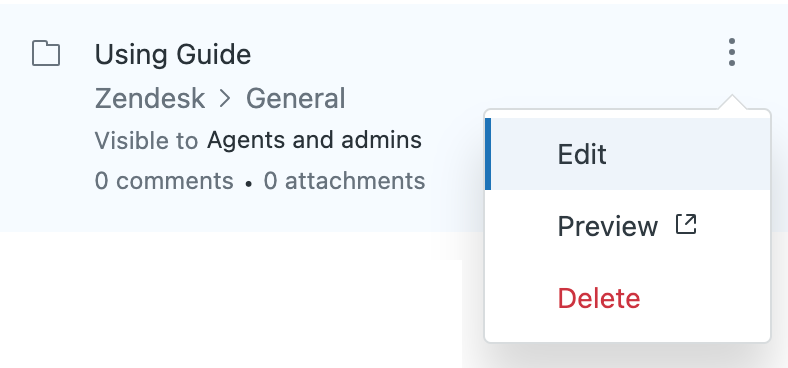
-
Utilisez les paramètres disponibles dans le volet Placement pour modifier la section dans laquelle l’article apparaît ou d’autres paramètres de placement. Consultez Configuration des paramètres d’article.
- Cliquez sur Mettre les paramètres à jour.
Suppression du placement d’un article
Si vous n’avez plus besoin du placement d’un article, vous pouvez le supprimer de la liste des placements.
- Dans le centre d’aide, allez à l’article que vous souhaitez déplacer, puis cliquez sur Modifier l’article dans la barre de menus supérieure.

- Si le volet Paramètres de l’article ne s’affiche pas dans la barre latérale, cliquez sur l’icône Paramètres de l’article (
 ) pour le développer.
) pour le développer. - Dans la section Placement, cliquez sur le bouton des options (
 ) dans la fiche de placement que vous voulez modifier, puis sélectionnez Supprimer. Cliquez sur Supprimer le placement.
) dans la fiche de placement que vous voulez modifier, puis sélectionnez Supprimer. Cliquez sur Supprimer le placement.